wps如何在文档中找关键词
在现代信息时代,我们每天都会接触到大量的文档和资料,而如何快速准确地找到所需的关键信息成为了一个重要的问题,wps作为一款功能强大的办公软件,不仅仅可以帮助我们完成日常的办公任务,还能够提供便捷高效的关键词查找功能。无论是在长篇文档中还是在海量资料中,wps都能够帮助我们迅速定位到所需的关键词,极大地提高工作效率和准确性。接下来我们将介绍wps如何在文档中找关键词以及如何利用这一功能来提升我们的工作效率。

查找文字
查找文字功能可以快速搜索每一处指定单词或词组。
在“开始”选项卡上,选择“查找替换”下拉列表中的“查找”
在“查找和替换”对话框中,选择“查找”选项卡。
在“查找内容”框中,键入要查找的文字。
单击“高级”,选择其他所需选项。
若要一次选取指定单词或词组的所有实例,请勾选“突出显示所有在该范围找到的项目”复选框,然后通过在“突出显示所有在该范围找到的项目”列表中单击来选择要在其中进行搜索的文档部分。
单击“查找全部”,或选择“替换”选项卡,单击“查找下一处”。
替换文字
替换文字功能可以自动替换文字,例如,将“KingSoft”替换为“金山软件”。
在“开始”选项卡上,单击“替换”。
在“查找内容”框中,键入要搜索的文字。
在“替换为”框中,键入替换文字。
单击“高级”,选择其他所需选项。
单击“查找下一处”、“替换”或者“全部替换”。
查找替换时,可以通过格式的设置进行查找替换。光标停留在输入框时,单击“格式”,选择格式项,再进行查找或者替换。
定位
定位功能可以自动定位到文档中的目标信息。范围包括页、节、行、书签、批注、脚注、尾注、域、表格、图形、公式、对像、标题等。
在“开始”选项卡上,选择“查找替换”下拉列表中的“定位” 。
首先选择定位目标,然后在输入框中输入需要定位的信息。单击“前一处”或者“下一处”。
提示
按 Esc 可取消正在执行的搜索。
以上就是wps如何在文档中查找关键词的全部内容,如果您也遇到了类似的情况,可以参考小编的方法进行处理,希望这篇文章能对大家有所帮助。
- 上一篇: 电脑怎么解压视频文件
- 下一篇: 手提电脑关闭触摸板在哪里
wps如何在文档中找关键词相关教程
-
 如何在文档中查找关键字
如何在文档中查找关键字2023-11-22
-
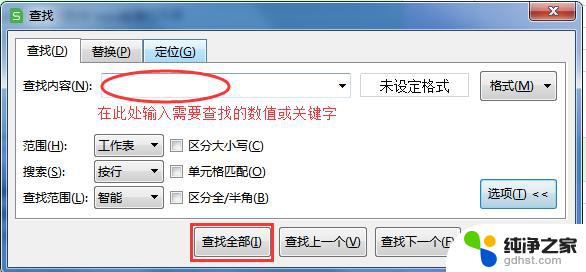 wps如何根据关键词找出里面的内容
wps如何根据关键词找出里面的内容2024-04-05
-
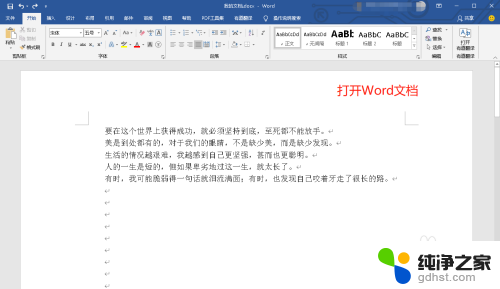 word文档怎样搜索关键词
word文档怎样搜索关键词2024-02-28
-
 wps查找文中词句的位置
wps查找文中词句的位置2024-04-17
电脑教程推荐